
Оглавление:
- Автор John Day [email protected].
- Public 2024-01-30 11:51.
- Последнее изменение 2025-01-23 15:05.
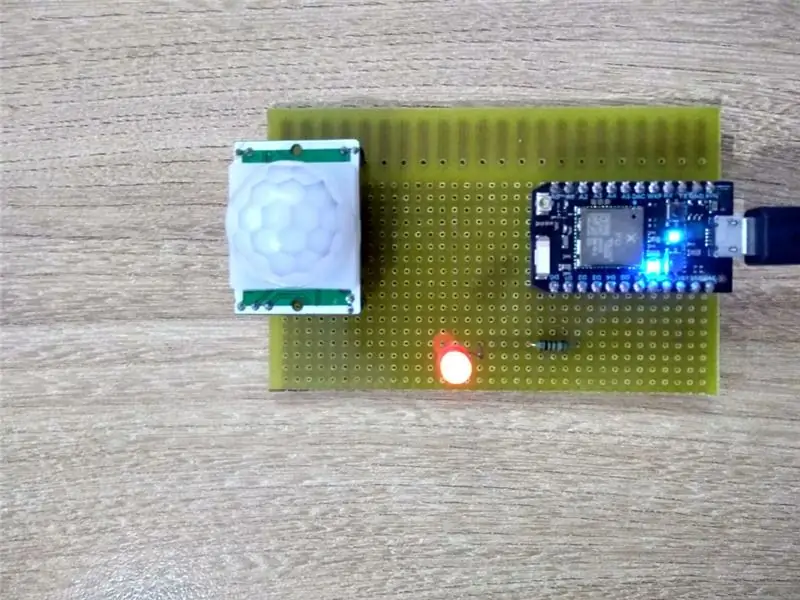
Вступление
В этом уроке мы собираемся создать монитор конференц-зала с помощью Particle Photon. В этом Particle интегрируется со Slack с помощью Webhooks для получения обновлений в реальном времени о том, доступна ли комната или нет. Датчики PIR используются для обнаружения тонких изменений инфракрасного света, чтобы чувствовать людей.
Во-первых, настройка Slack
Во-вторых, настройка Particle
Шаг 1. Необходим компонент
Аппаратное обеспечение
- Фотон частиц ==> $ 19
- Датчик PIR ==> $ 7
- Светодиод ==> $ 2
Программное обеспечение
- Веб-среда разработки частиц
- Слабина
Общая стоимость составляет около 28 долларов США.
Шаг 2. Настройка входящего веб-перехватчика Slack
Входящий веб-перехватчик Slack прослушивает данные из внешнего источника и затем отправляет их в канал Slack.
Сначала перейдите на https://slack.com/intl/en-in/, затем введите свой адрес электронной почты. Вы увидите такую страницу
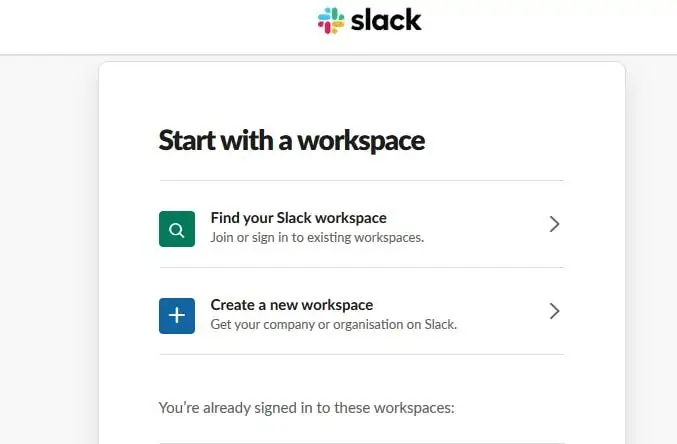
Создайте новое рабочее пространство. Вы увидите такую страницу
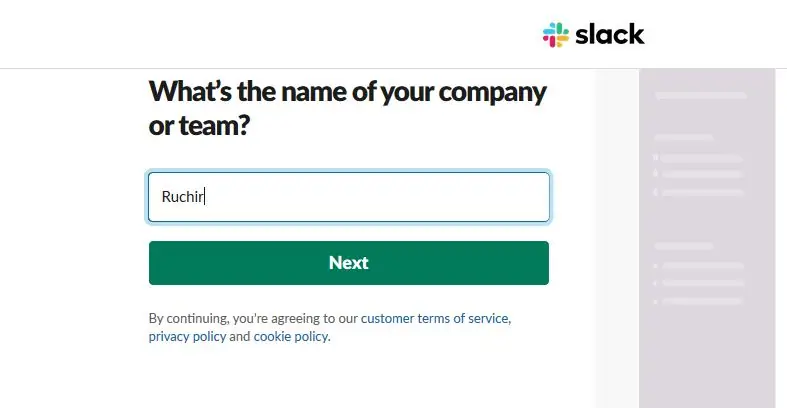
Создайте канал, на котором Webhook будет публиковать сообщения. Я создал канал с названием #conferenceroom
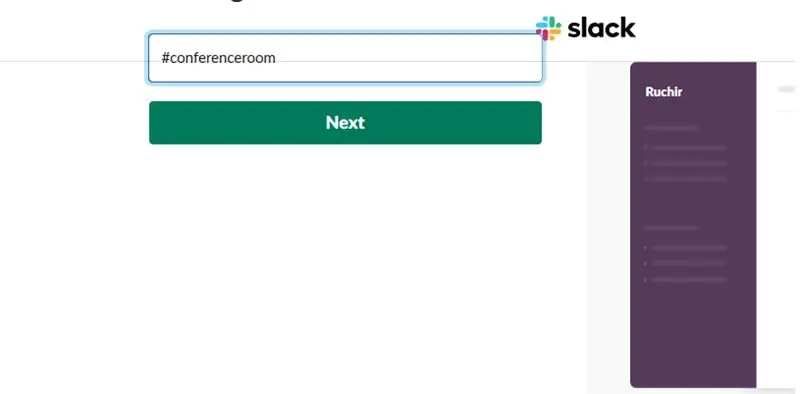
Затем щелкните значок шестеренки и выберите «Добавить приложение»

Теперь создайте сам Webhook. Введите входящие веб-перехватчики в поле поиска, затем щелкните Входящие веб-перехватчики
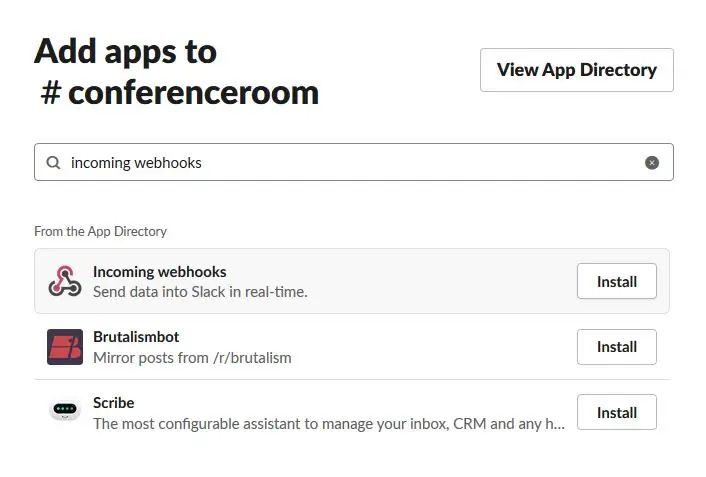
Нажмите на входящие веб-перехватчики, вы увидите такую страницу
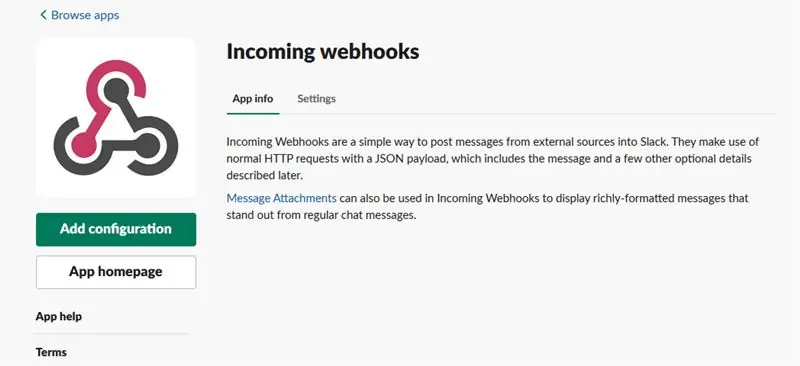
Затем нажмите «добавить конфигурацию». Вы увидите такую страницу
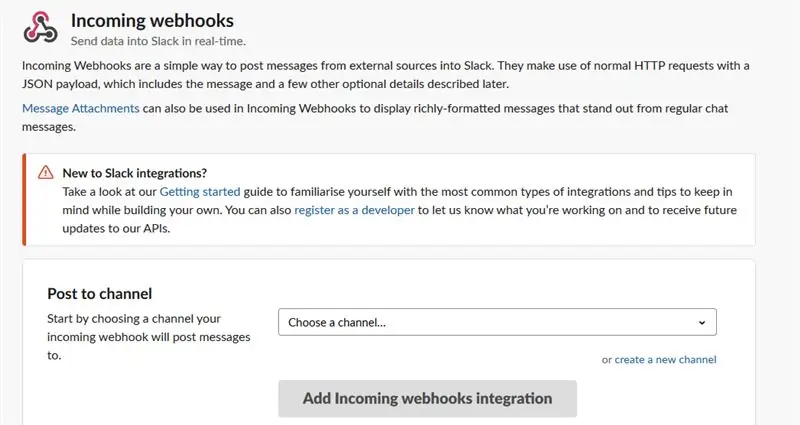
Выберите канал для публикации. В данном случае это # конференц-зал
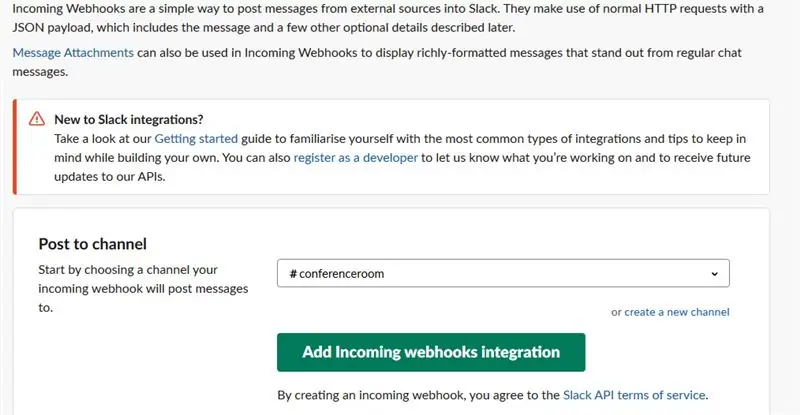
Найдите URL-адрес вашего веб-перехватчика. Этот URL-адрес отправляет данные через облако устройств для частиц
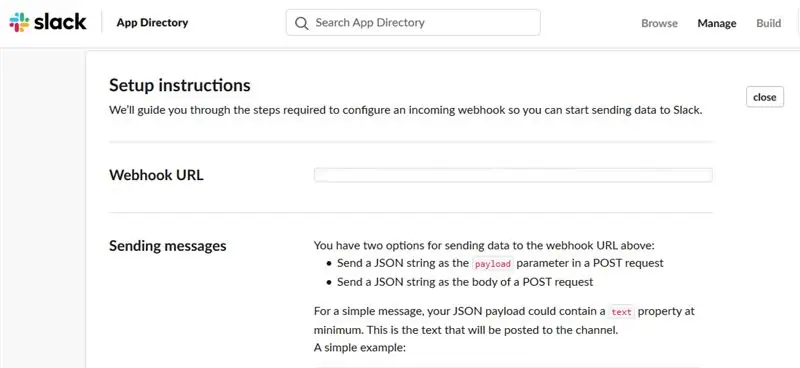
Прокрутите вниз до настроек интеграции и присвойте своему веб-перехватчику описательную метку, имя и значок, затем нажмите «Сохранить настройки»
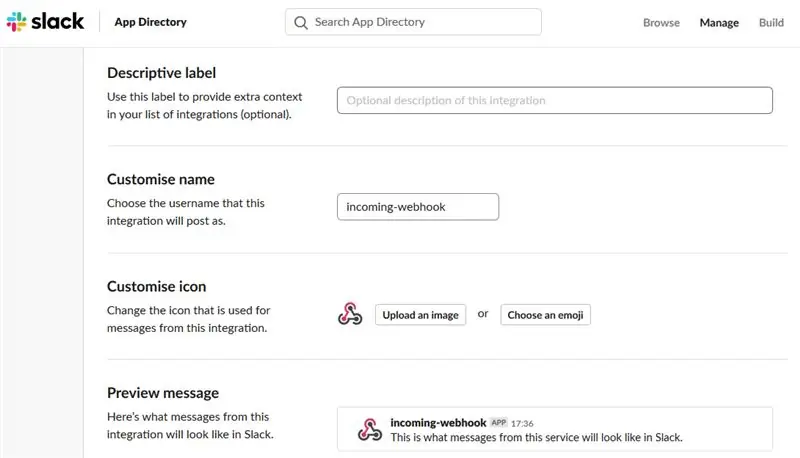
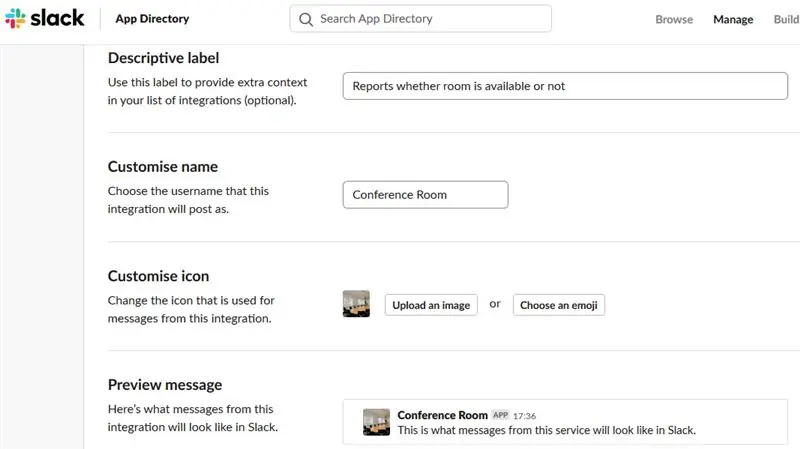
Мы закончили настройку Slack.
Шаг 3: фотон частиц
Photon - популярная плата IOT. На плате установлен микроконтроллер ARM Cortex M3 STM32F205 с частотой 120 МГц, флэш-память 1 МБ, оперативная память 128 Кбайт и 18 контактов ввода-вывода общего назначения со смешанными сигналами (GPIO) с расширенными периферийными устройствами. Модуль имеет встроенный чип Cypress BCM43362 Wi-Fi для подключения к Wi-Fi и однополосный IEEE 802.11b / g / n 2,4 ГГц для Bluetooth. Плата оснащена двумя интерфейсами SPI, одним I2S, одним I2C, одним CAN и одним интерфейсом USB.
Следует отметить, что 3V3 - это выходной сигнал с фильтром, используемый для аналоговых датчиков. Этот вывод является выходом встроенного регулятора и внутренне подключен к VDD модуля Wi-Fi. При питании Photon через VIN или порт USB на этом выводе будет выходное напряжение 3,3 В постоянного тока. Этот вывод также можно использовать для непосредственного питания Photon (макс. Входное напряжение 3,3 В постоянного тока). При использовании в качестве выхода максимальная нагрузка на 3V3 составляет 100 мА. Сигналы ШИМ имеют разрешение 8 бит и работают на частоте 500 Гц.
Схема контактов
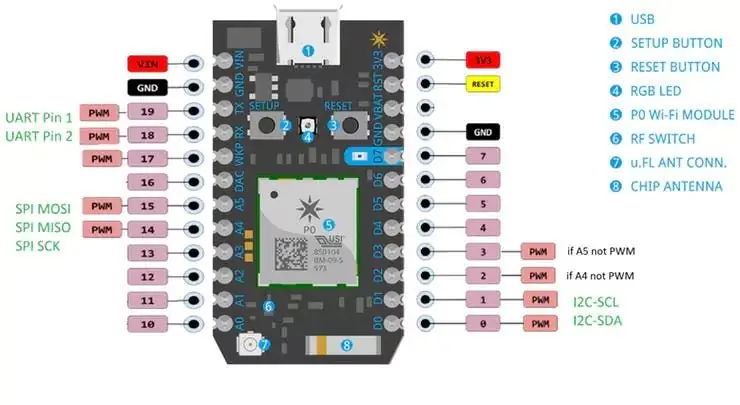
Пин Описание
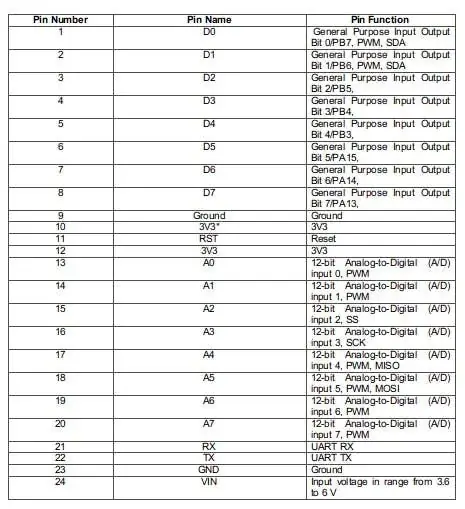
Шаг 4: веб-среда разработки частиц
Для написания программного кода для любого Photon разработчику необходимо создать учетную запись на веб-сайте Particle и зарегистрировать доску Photon под своей учетной записью. Затем программный код можно записать в Web IDE на веб-сайте Particle и передать зарегистрированному фотону через Интернет. Если выбранная плата Particle, Photon здесь, включена и подключена к облачному сервису Particle, код записывается на выбранную доску по воздуху через Интернет-соединение, и плата начинает работать в соответствии с переданным кодом. Для управления платой через Интернет разработана веб-страница, которая использует Ajax и JQuery для отправки данных на доску с использованием метода HTTP POST. Веб-страница идентифицирует плату по идентификатору устройства и подключается к облачной службе Particle через токен доступа.
Как подключить фотон к Интернету 1. Включите ваше устройство
- Подключите USB-кабель к источнику питания.
- Как только оно будет подключено, светодиодный индикатор RGB на вашем устройстве должен начать мигать синим. Если ваше устройство не мигает синим, нажмите и удерживайте кнопку SETUP. Если ваше устройство вообще не мигает или светодиод горит тускло. оранжевый цвет, возможно, ему не хватает мощности. Попробуйте сменить источник питания или USB-кабель.
2. Подключите свой Photon к Интернету.
Вы можете использовать веб-приложение или мобильное приложение двумя способами.
а. Использование веб-приложения
- Шаг 1 Перейдите на setup.particle.io
- Шаг 2 Щелкните по настройке Photon
- Шаг 3 После нажатия на ДАЛЕЕ, вам должен быть представлен файл (photonsetup.html)
- Шаг 4 Откройте файл.
- Шаг 5 После открытия файла подключите ваш компьютер к Photon, подключившись к сети с именем PHOTON.
- Шаг 6 Настройте учетные данные Wi-Fi. Примечание. Если вы неправильно ввели учетные данные, Photon будет мигать темно-синим или зеленым цветом. Вам нужно повторить процесс снова (обновив страницу или щелкнув часть процесса повтора)
- Шаг 7 Переименуйте ваше устройство. Вы также увидите подтверждение, было ли устройство заявлено или нет.
б. С помощью смартфона
- Откройте приложение на своем телефоне. Войдите или зарегистрируйте учетную запись в Particle, если у вас ее нет.
- После входа в систему нажмите значок плюса и выберите устройство, которое хотите добавить. Затем следуйте инструкциям на экране, чтобы подключить устройство к Wi-Fi. Если ваш Photon подключается впервые, он будет мигать фиолетовым в течение нескольких минут во время загрузки обновлений. Для завершения обновления может потребоваться 6-12 минут, в зависимости от вашего интернет-соединения, при этом Photon перезагружается несколько раз в процессе. Не перезагружайте и не отключайте Photon в это время.
После того, как вы подключили свое устройство, оно узнало эту сеть. Ваше устройство может хранить до пяти сетей. Чтобы добавить новую сеть после первоначальной настройки, вы должны снова перевести устройство в режим прослушивания и действовать, как указано выше. Если вам кажется, что на вашем устройстве слишком много сетей, вы можете стереть память устройства обо всех обнаруженных сетях Wi-Fi. Вы можете сделать это, продолжая удерживать кнопку настройки в течение 10 секунд, пока светодиод RGB не начнет быстро мигать синим, показывая, что все профили были удалены.
Режимы
- Циан, ваш Фотон подключен к Интернету.
- Пурпурный, в настоящее время загружается приложение или обновляется прошивка. Это состояние запускается обновлением прошивки или миганием кода из Web IDE или Desktop IDE. Вы можете увидеть этот режим, когда впервые подключаете свой Photon к облаку.
- Зеленый, он пытается подключиться к Интернету.
- Белый - модуль Wi-Fi выключен.
Web IDEParticle Build - это интегрированная среда разработки или IDE, которая означает, что вы можете разрабатывать программное обеспечение в удобном в использовании приложении, которое запускается в вашем веб-браузере.
Чтобы открыть сборку, войдите в свою учетную запись частиц и затем щелкните Web IDE, как показано на рисунке
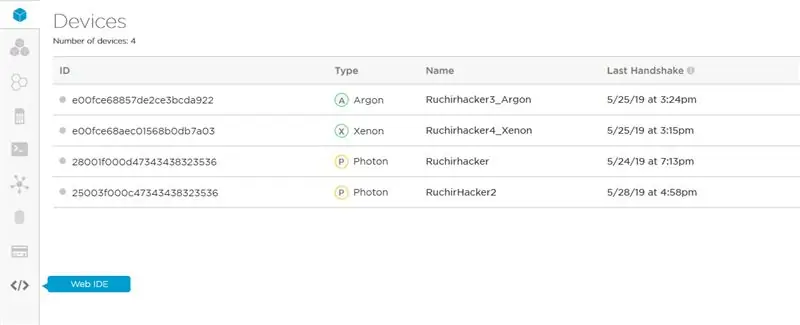
После того, как вы нажмете, вы увидите такую консоль
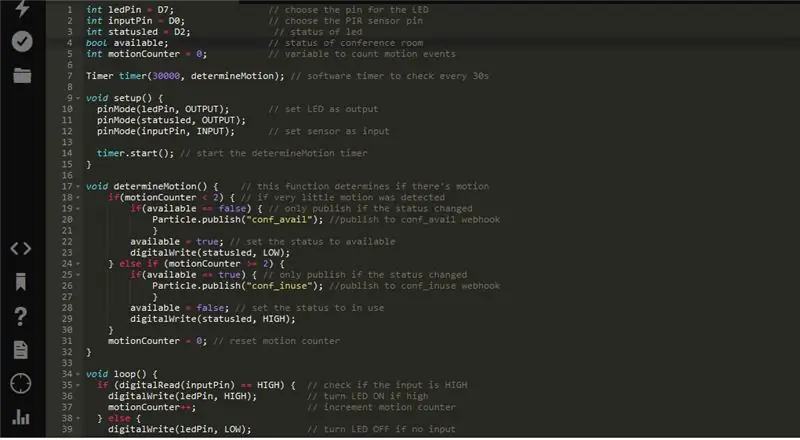
Чтобы создать новое приложение для создания, нажмите «Создать новое приложение»
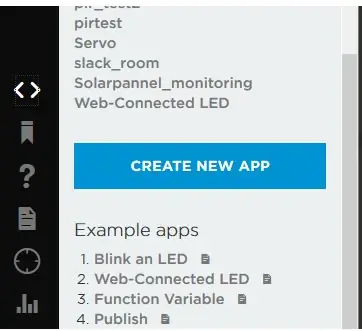
Проверить программу. Нажмите "Подтвердить"
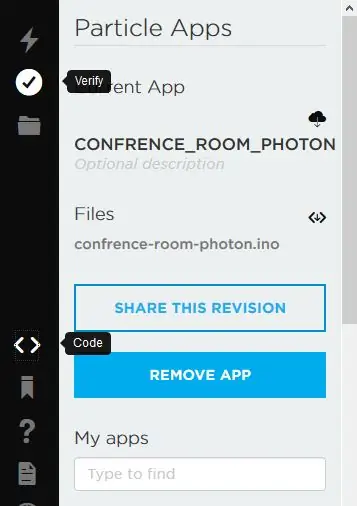
Чтобы загрузить код, нажмите на flash, но перед этим выберите устройство. Если у вас более одного устройства, вы должны убедиться, что вы выбрали, какое из ваших устройств для прошивки кода. Щелкните значок «Устройства» в нижнем левом углу панели навигации, затем, когда вы наведете курсор на имя устройства, слева появится звездочка. Щелкните по нему, чтобы установить устройство, которое вы хотели обновить (оно не будет отображаться, если у вас только одно устройство). После того, как вы выбрали устройство, связанная с ним звездочка станет желтой. (Если у вас только одно устройство, нет необходимости выбирать его, вы можете продолжить
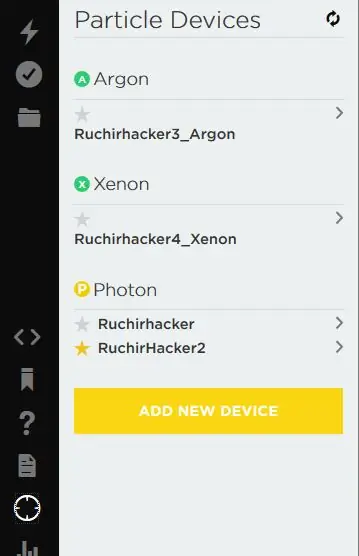
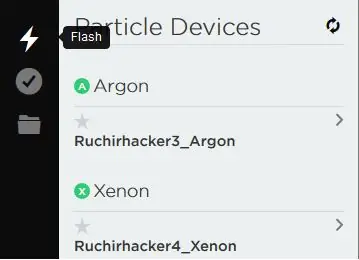
Шаг 5. Создайте перехватчик частиц
Для многих интеграций со Slack требуются выделенные веб-серверы, на которых выполняются сценарии PHP для обработки информации в Slack и из нее. Однако в нашем случае мы просто используем веб-перехватчик Particle, чтобы сообщить веб-перехватчику Slack, доступен ли конференц-зал или нет.
Нам нужны два веб-перехватчика: один для conf_avail, а второй для conf_inuse (вы можете использовать любое имя).
Перейдите в консоль частиц и щелкните вкладку «Интеграции», затем нажмите «Новая интеграция»
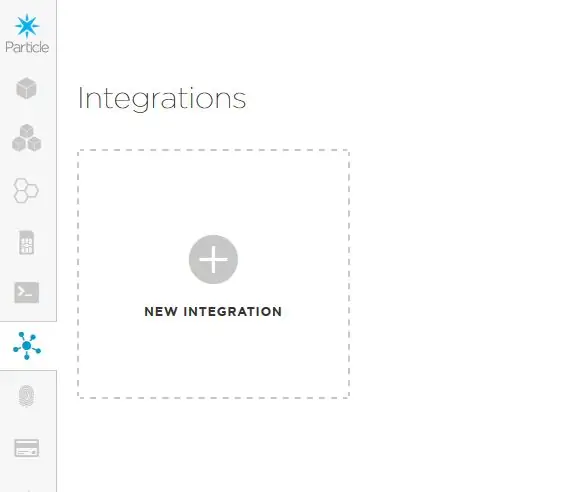
Щелкните Webhook, чтобы запустить Webhook Builder
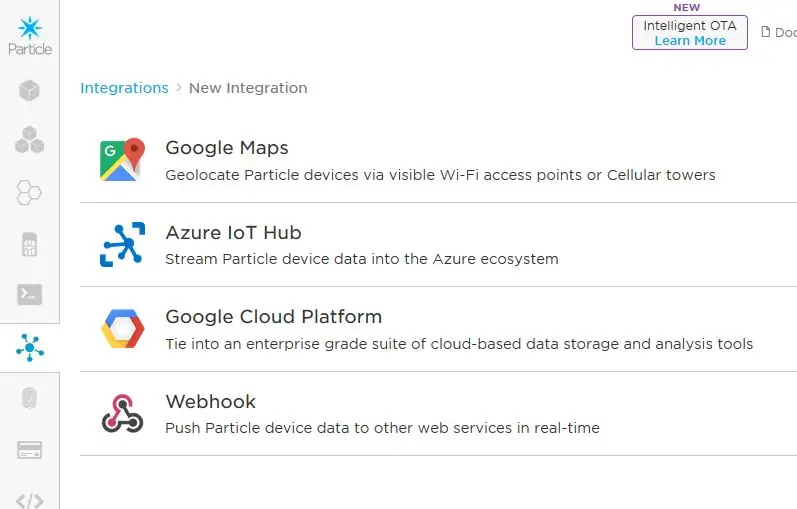
В Webhook Builder в поле «Имя события» введите conf_avail. Вставьте URL-адрес веб-перехватчика Slack под URL-адресом. Изменить формат запроса на JSON
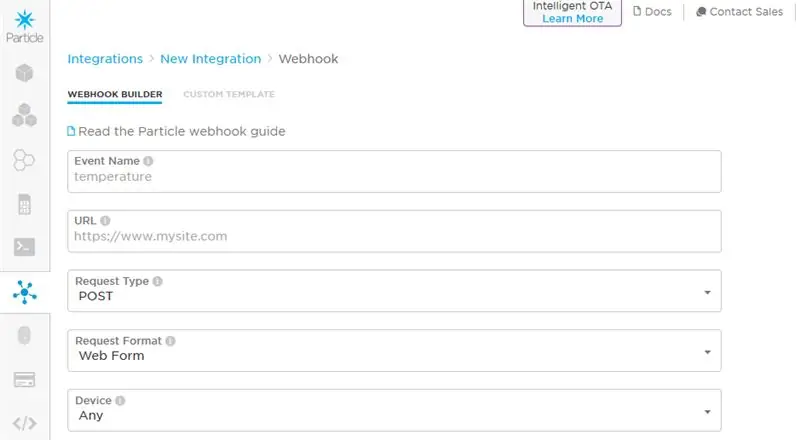
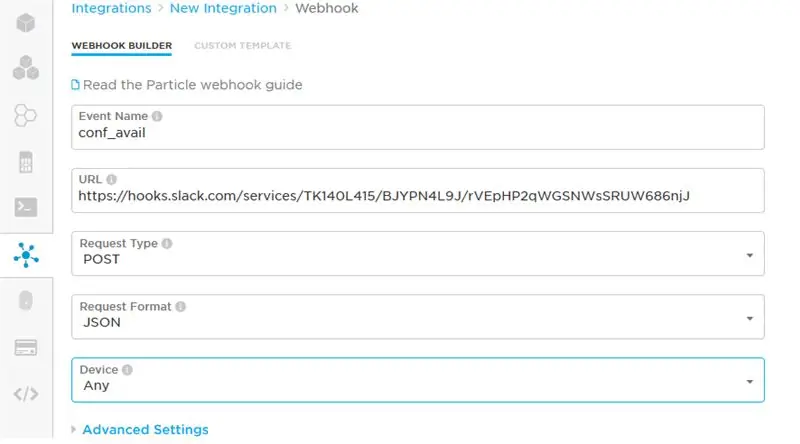
Разверните Расширенные настройки и выберите Пользовательский в разделе Данные JSON. Вставьте следующий код
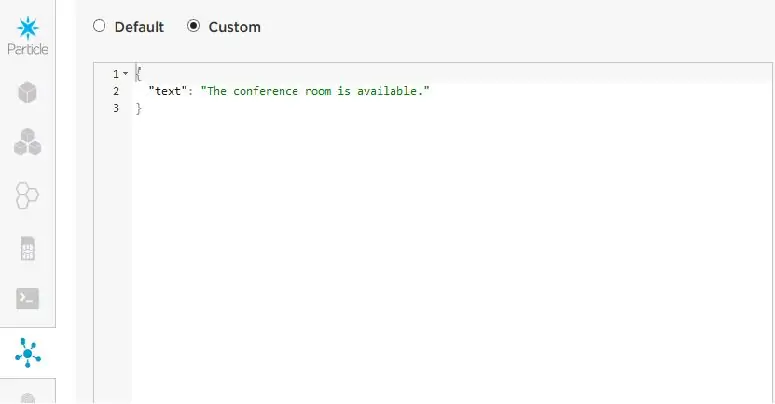
Повторите те же шаги для conf_inuse
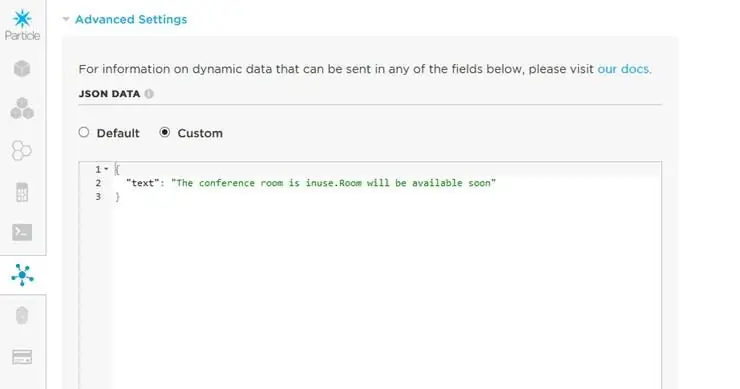
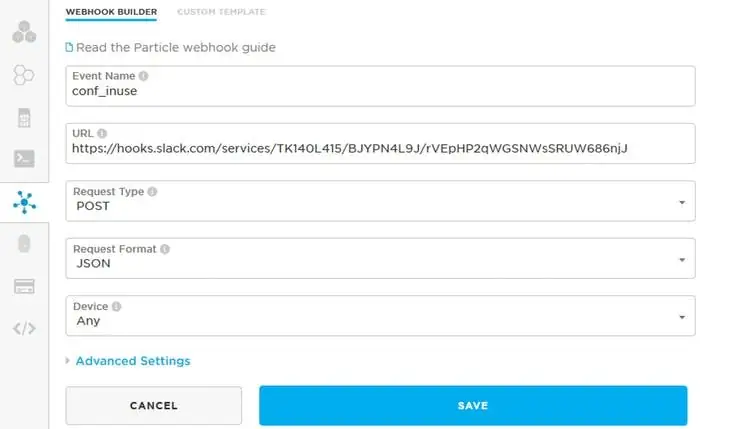
Примечание. - Название публикуемого события совпадает с параметром имени события в веб-перехватчике.
Шаг 6: Принципиальная схема
Фотон частиц ==> ИК-датчик
Вин ==> Vcc
GND ==> GND
D0 ==> Вывод
Фотон частиц ==> светодиод
- D2 ==> + Ve (анод)
- GND ==> -Ve (катод)
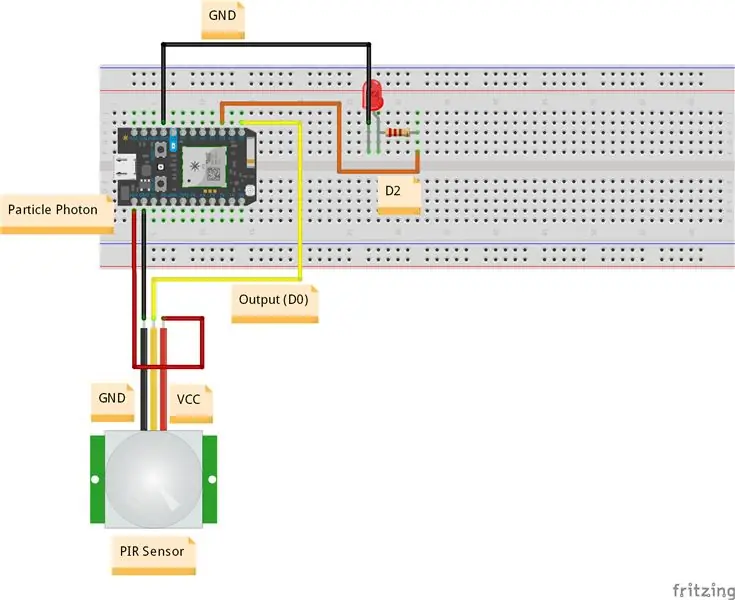
Шаг 7: программа
Шаг 8: Результат

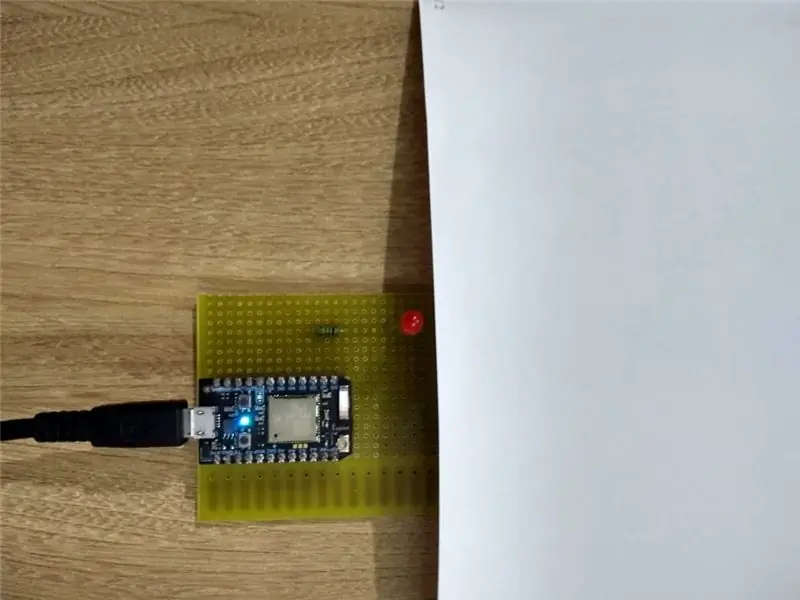

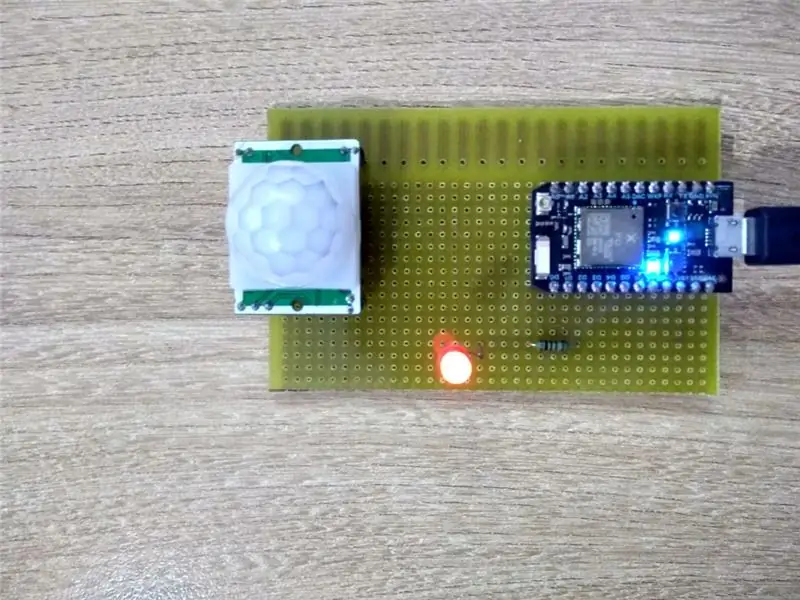
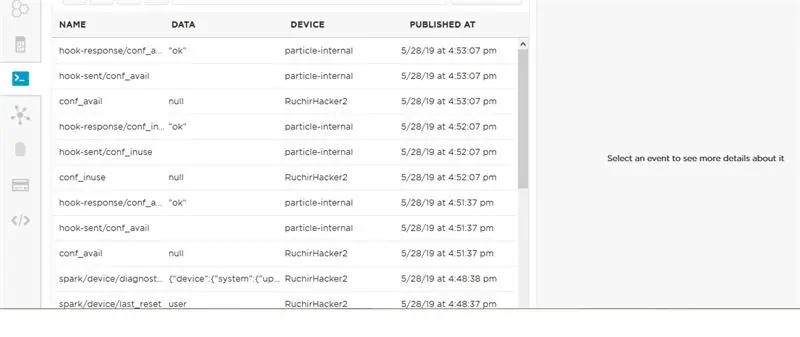
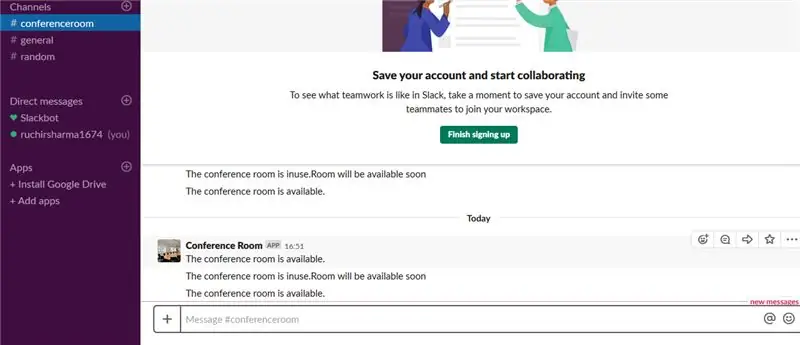
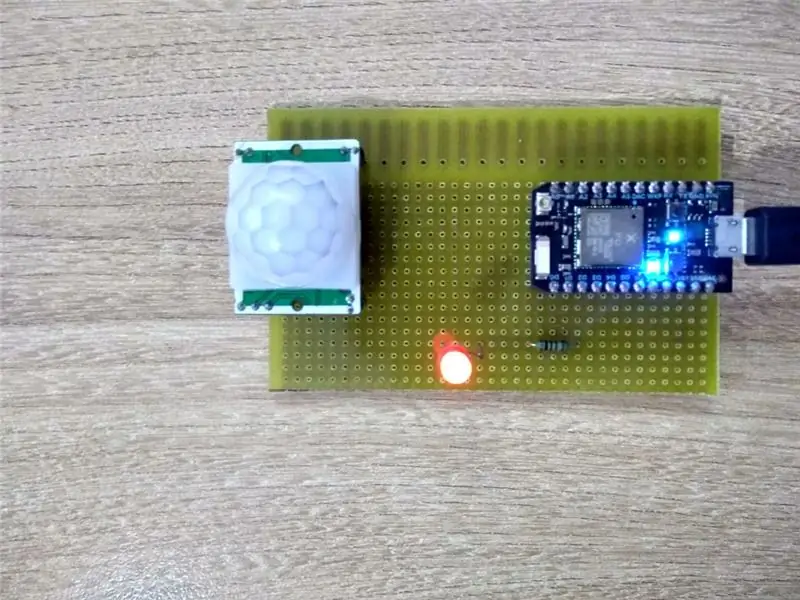



Второе место в конкурсе IoT Challenge
Рекомендуемые:
Измерение магнитного поля с использованием HMC5883 и фотона частиц: 4 шага

Измерение магнитного поля с использованием HMC5883 и фотона частиц: HMC5883 - это цифровой компас, разработанный для измерения магнитного поля в слабом поле. Это устройство имеет широкий диапазон магнитного поля +/- 8 Э и выходную частоту 160 Гц. Датчик HMC5883 включает в себя драйверы ремня с автоматическим размагничиванием, отмену смещения и
Датчик влажности с использованием фотона частиц: 6 шагов

Датчик влажности с использованием фотона частиц: Введение В этом уроке мы собираемся создать датчик влажности с использованием фотона частиц и его встроенной или / или внешней антенны WiFi. Мощность Wi-Fi зависит от количества влаги в воздухе и в земле. Мы используем этот принцип
Вычисление интенсивности света с использованием BH1715 и фотона частиц: 5 шагов

Вычисление интенсивности света с использованием BH1715 и Particle Photon: Вчера мы работали над ЖК-дисплеями и, работая над ними, мы осознали важность вычисления интенсивности света. Интенсивность света важна не только в физической сфере этого мира, но и в биологической
Измерение ускорения с использованием BMA250 и фотона частиц: 4 шага

Измерение ускорения с использованием BMA250 и Particle Photon: BMA250 - это небольшой, тонкий, сверхмалопотребляющий 3-осевой акселерометр с высоким разрешением (13 бит) для измерения при нагрузке до ± 16 g. Данные цифрового вывода форматируются как 16-битное дополнение до двоек и доступны через цифровой интерфейс I2C. Он измеряет статическое электричество
Измерение температуры с использованием TMP112 и фотона частиц: 4 шага

Измерение температуры с использованием TMP112 и частиц Photon: TMP112 Высокоточный, маломощный цифровой датчик температуры Модуль I2C MINI. TMP112 идеально подходит для расширенного измерения температуры. Это устройство обеспечивает точность ± 0,5 ° C без необходимости калибровки или обработки сигнала от внешних компонентов. I
